Outlook 2016 untuk Mac termasuk fitur baru yang disebut pengarsipan satu-klik. Fitur ini memungkinkan Anda untuk memindahkan item secara cepat dari Kotak Masuk atau folder lain ke folder arsip. Item yang diarsipkan tetap dapat diakses, namun tidak mengacaukan Kotak Masuk Anda.
Mengarsipkan pesan dengan sekali klik
Anda dapat mengarsipkan pesan di semua akun email yang dihubungkan ke Outlook 2016 untuk Mac. Ini termasuk Exchange (versi 2016 dan yang lebih baru), Microsoft 365, Outlook.com, Hotmail, iCloud, Google, dan Yahoo!
-
Pilih satu atau beberapa pesan dalam folder yang ingin diarsipkan.
-
Pada pita, pilih Arsipkan.
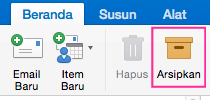
atau

Jika tidak melihat tombol Arsipkan dan menggunakan antarmuka Outlook untuk Mac terbaru, Anda mungkin perlu mengkustomisasi toolbar.
-
Setelah memilih Arsip, pesan akan langsung dipindahkan ke folder arsip yang telah ditentukan. Jika salah mengarsipkan pesan, masuk ke folder arsip, lalu pindahkan kembali pesan tersebut ke Kotak Masuk.
Pertama kali menggunakan arsip?
Jika sebelumnya belum menyiapkan folder arsip untuk akun email, Anda mungkin mendapatkan perintah ini:
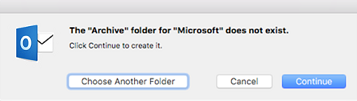
Pilih salah satu opsi berikut ini:
-
Lanjutkan. Folder baru akan muncul di daftar folder Untuk akun email tersebut. Anda harus mengulangi proses ini untuk membuat folder arsip untuk setiap akun email Anda. Folder akan disebut Arsip untuk Microsoft 365, Outlook.com, Hotmail, iCloud, Google, dan Yahoo! Account. Folder arsip untuk Gmail disebut Semua Email.
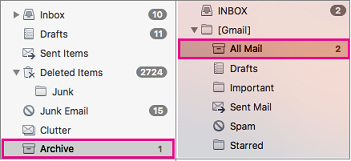
-
Pilih folder lain. Pilih folder apa pun yang sudah ada untuk arsip.
Jika tidak mendapatkan perintah tersebut, email akan otomatis masuk ke folder Arsip .










